O altă aplicație despre care am vrut neapărat să vă vorbesc este Vysor. Cu aceasta putem vedea pe destkop-ul cu OS X, Linux sau Windows spațiul de lucru a smartphone-ului cu Android și interacționa cu acesta. Disponibilitatea pe mai multe sisteme de operare este posibilă datorită naturii aplicației, aceasta fiind dezvoltată în realitate pentru a funcționa în orice PC prin intermediul navigatorului web Google Chrome.
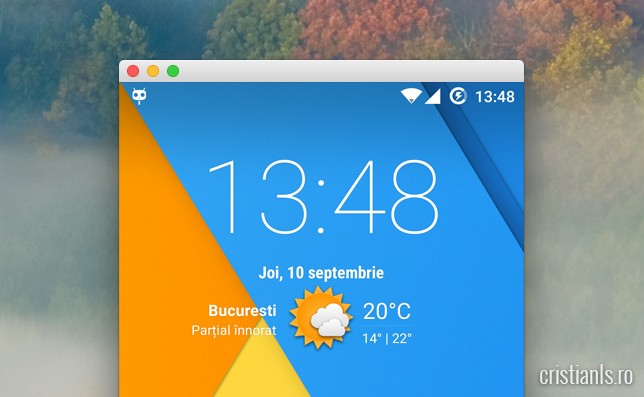
După instalarea aplicației în orice PC cu Chrome (în Windows va trebui să instalați și driverul universal ADB pentru ca aceasta să funcționeze) și conectarea sa la dispozitiv, se va deschide o nouă fereastră în care vom putea vedea ecranul dispozitivului și interacționa cu sistemul de operare și aplicațiile.
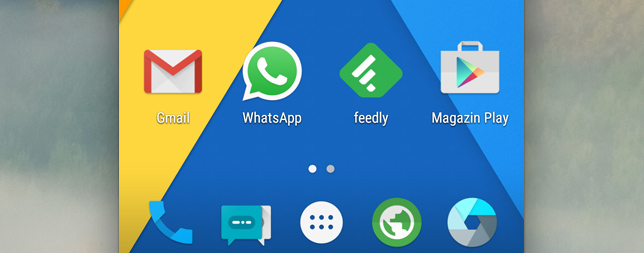
Activarea opțiunilor de dezvoltator & depanarea Android
Pentru activarea Opțiunilor de dezvoltator, în cazul în care nu știți cum să faceți acest lucru, accesați Setări » Despre telefon și apăsați în mod repetat, de cel puțin 8 ori, pe Numărul versiunii, până la afișarea unui mesaj care vă înștiințează că activarea a fost efectuată.
Reveniți la setări și accesați „Opțiuni dezvoltator”. În acesta localizați și activați funcția Depanare Android (activează interfața Android Debug Bridge).
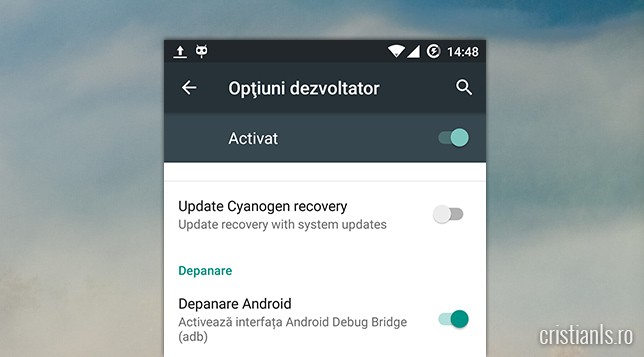
După ce ați făcut acest lucru, conectați smartphone-ul la computer prin cablul de date USB și lansați aplicația Vysor din lansatorul de aplicații Chrome.
Ar trebui să-și facă apariția o fereastră asemănătoare cu cea de mai jos. Dacă în listă nu apare niciun dispozitiv, apăsati butonul Find Devices.
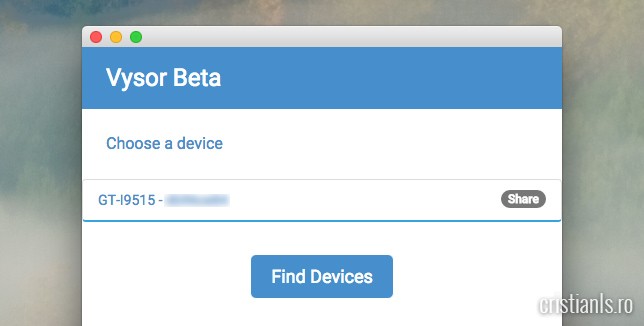
Selectați în noua fereastră ce se va deschide dispozitivul la care doriți să vă conectați folosind Vysor, autorizați conectarea în Android (va apărea un mesaj afișat doar pe smartphone), apoi așteptați stabilirea conexiunii.
După conectare, veți putea controla smartphone-ul cu mouse-ul și tastatura PC-ului.
Habar n-am la ce vă poate fi vouă de folos o astfel de posibilitate, dar mie îmi este folositoare deoarece pot efectua screenshot-uri direct din PC, mult mai simplu decât să le fac pe smartphone și să le transfer ulterior.
Ar mai fi de spus că aplicația este disponibilă de moment doar în versiune beta, din această cauză e posibil să nu funcționeze pe toate dispozitivele, sau cel puțin să nu o facă așa cum ar trebui. Mie, de exemplu, îmi place mult mai mult cum funcționează în OS X și Linux Mint, în plus, calitatea imaginii e mult mai clară decât în Windows.




